wps Excel中在坐標軸旁邊添加標題的方法
時間:2023-06-13 09:13:54作者:極光下載站人氣:460
wps excel表格編輯工具是我們目前非常重要且使用起來十分方便的辦公軟件,我們平常會經常遇到一些需要進行分析的數據,那么就會在WPS Excel中進行添加圖表進行數據的分析,有的小伙伴添加了圖表之后,想要知道如何將圖表中的坐標軸標題顯示出來并且進行相應的設置,那么我們就可以直接在快速布局的窗口中進行坐標軸的添加就好了,在快速布局中提供了多種圖表布局樣式,因此可以直接在該功能下進行設置,這樣操作起來更加方便,下方是關于如何使用WPS Excel設置坐標軸標題在圖表旁邊的具體操作方法,如果你需要的情況下可以看看方法教程,希望對大家有所幫助。
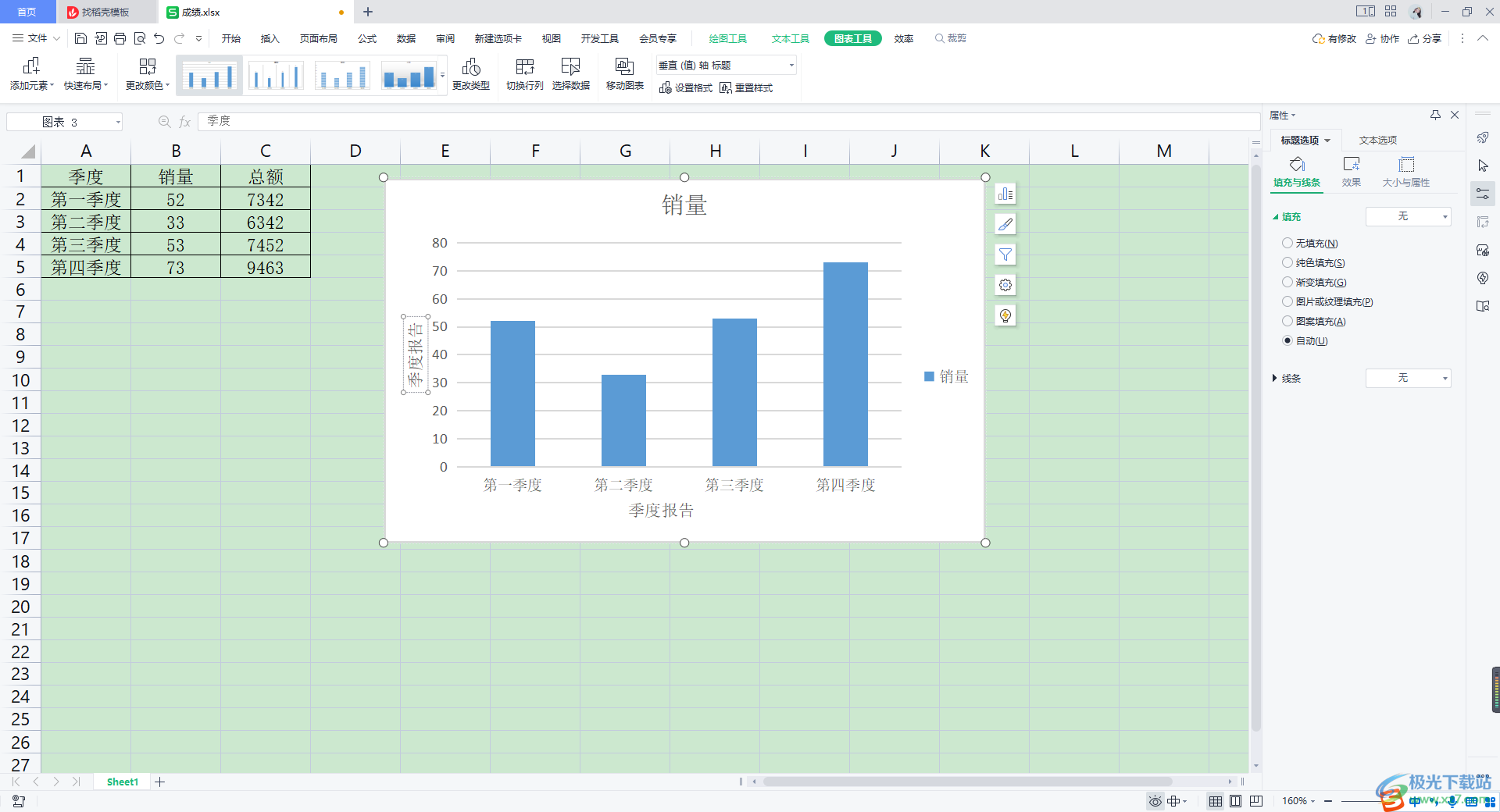
方法步驟
1.將我們需要制作成圖表的數據選中,之后點擊【插入】選項。
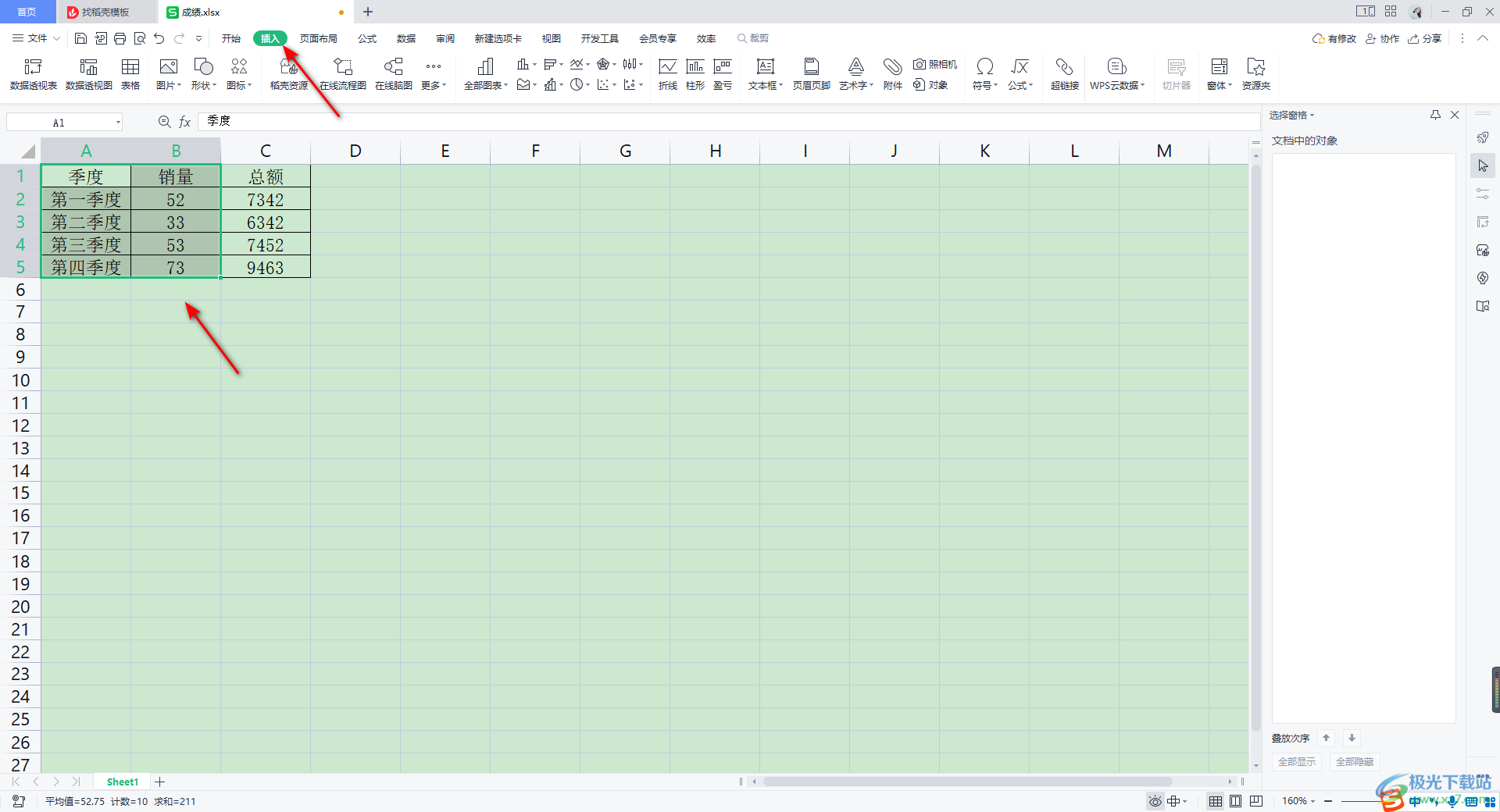
2.隨后,在打開的工具欄中任意的找到一個自己需要的圖表進行點擊,選擇自己要插入的圖表樣式即可。
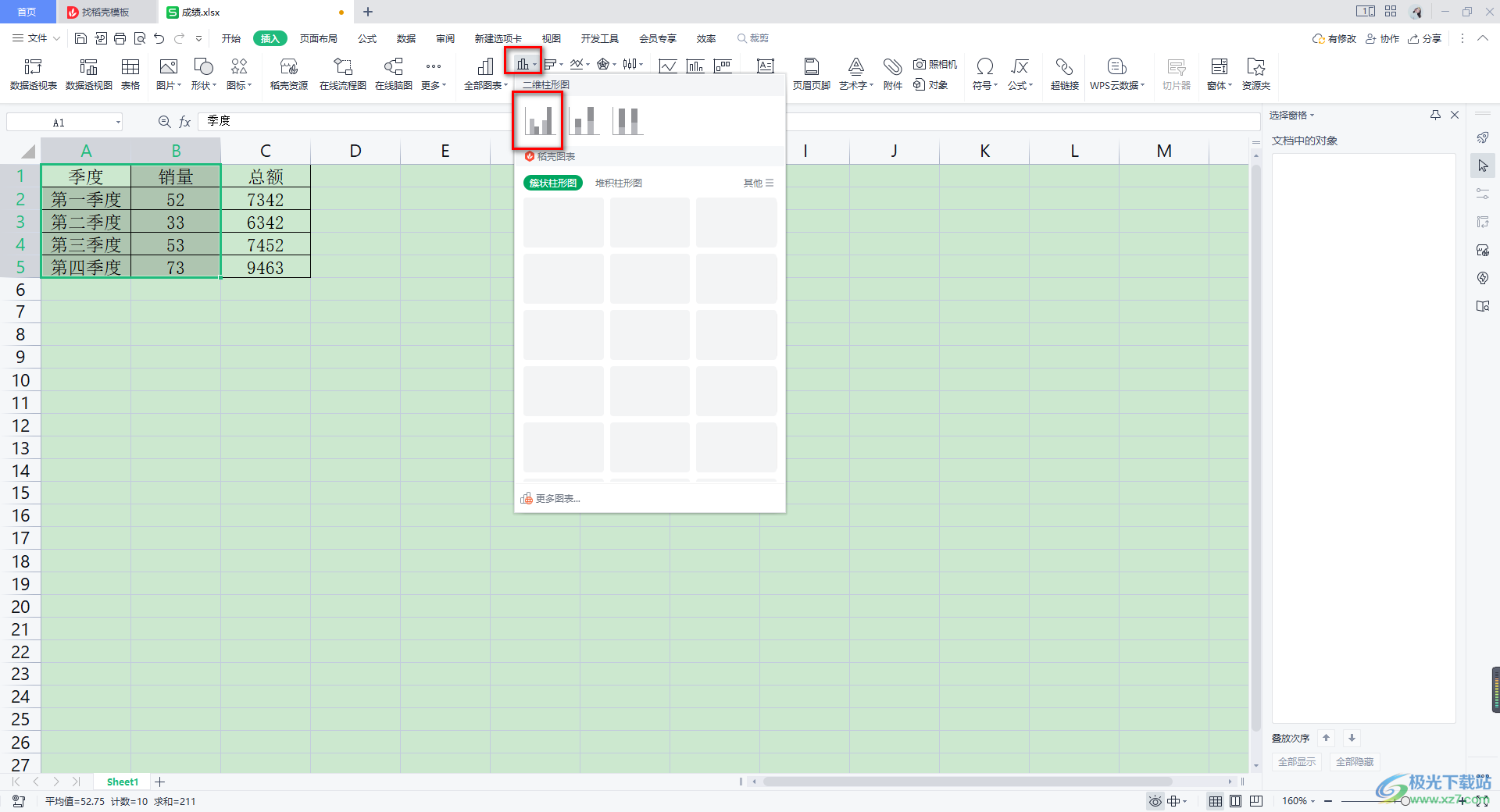
3.那么我們的圖表就會馬上插入到頁面上,但是你可以看到自己插入的圖表是沒有坐標軸顯示出來的,如圖所示。
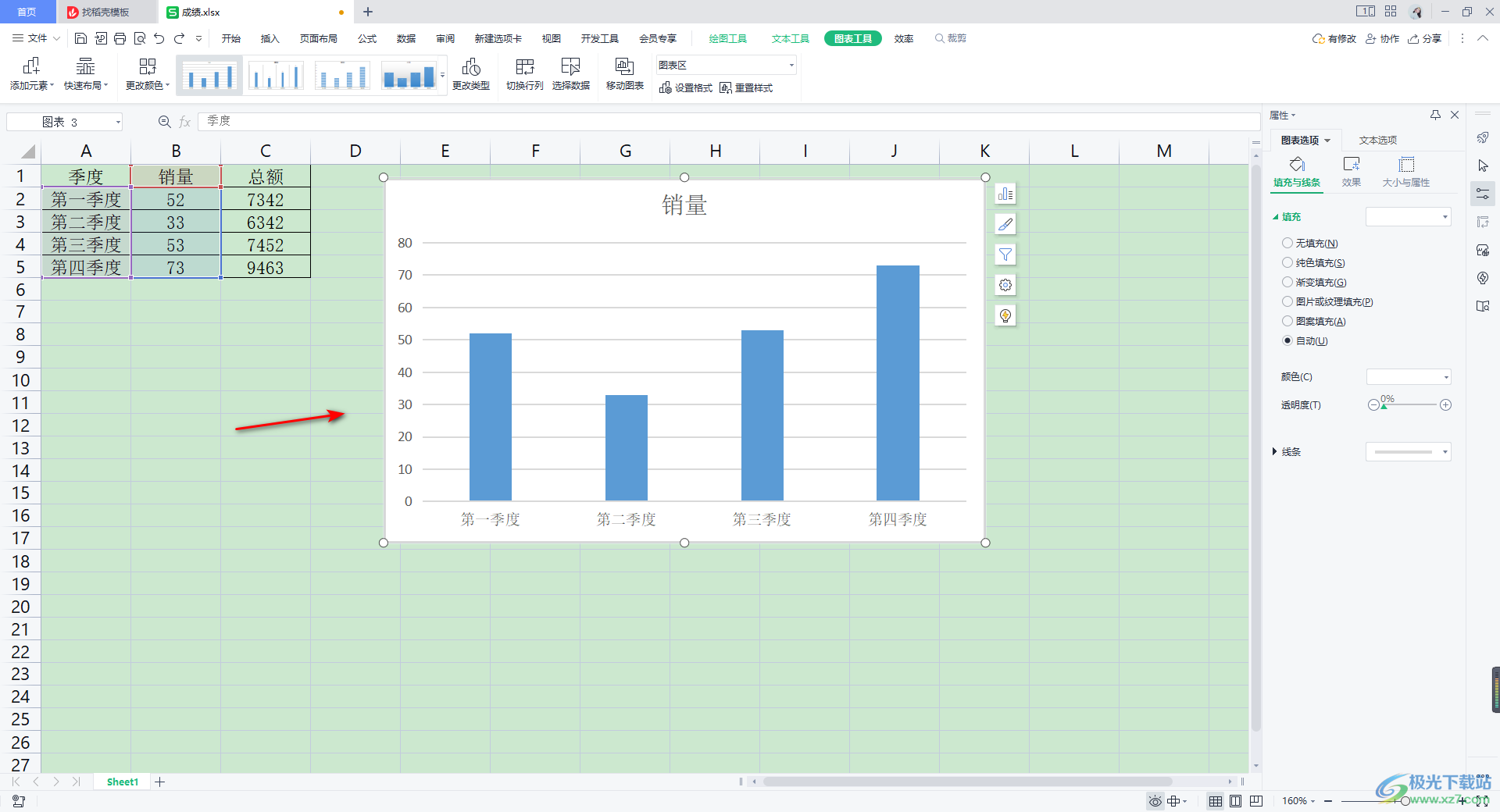
4.那么我們可以將鼠標點擊一下上方的【圖表工具】選項卡,在工具欄的左側的位置將【快速布局】選項進行點擊。
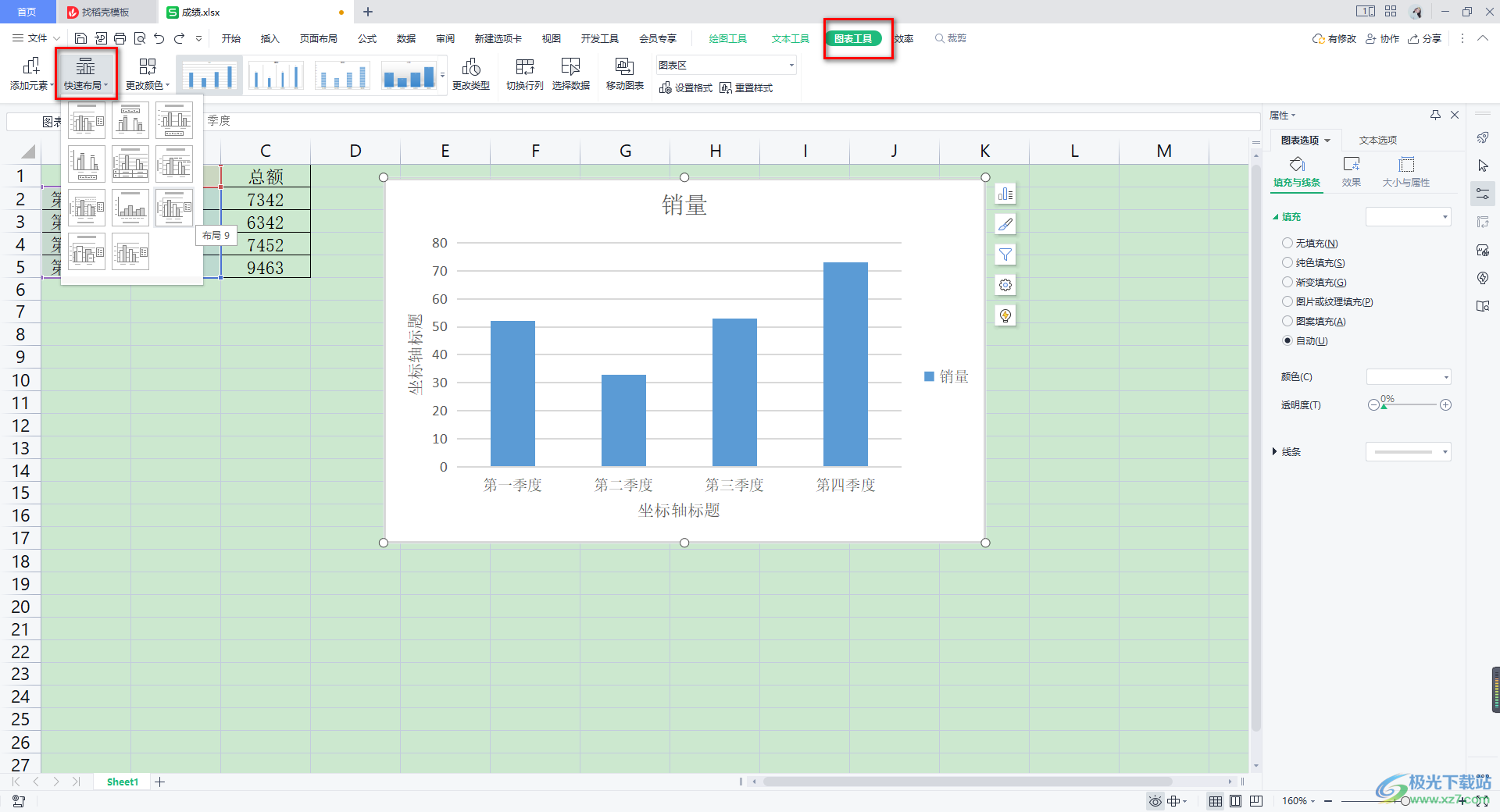
5.隨后,在快速布局下有幾種布局樣式,找到有坐標軸標題的這個布局樣式進行單擊,那么我們的圖表的底部或者左側的位置就會顯示出坐標軸標題編輯框。
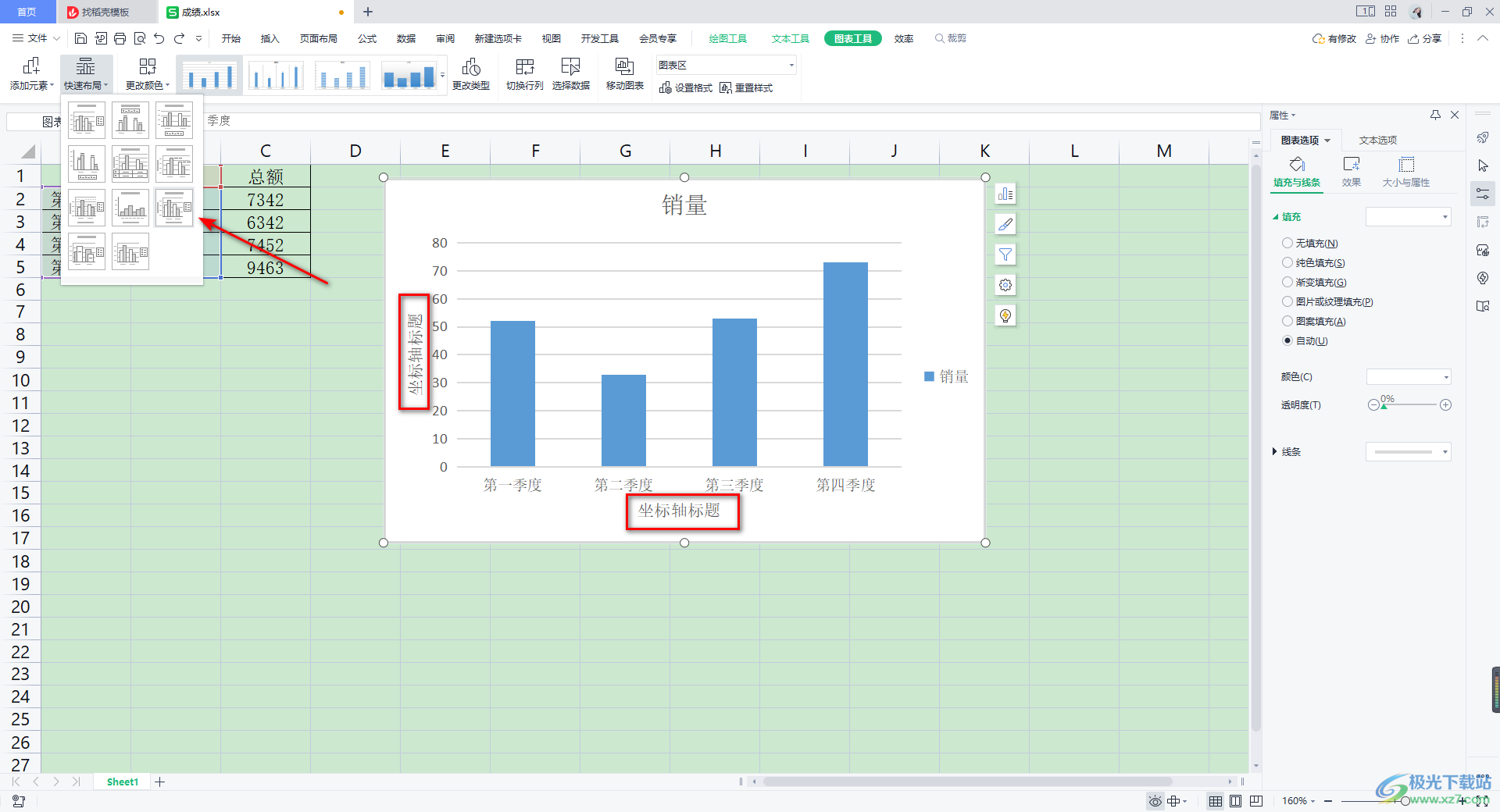
6.我們可以在坐標軸標題的編輯框中輸入自己需要設置的坐標軸標題就好了。
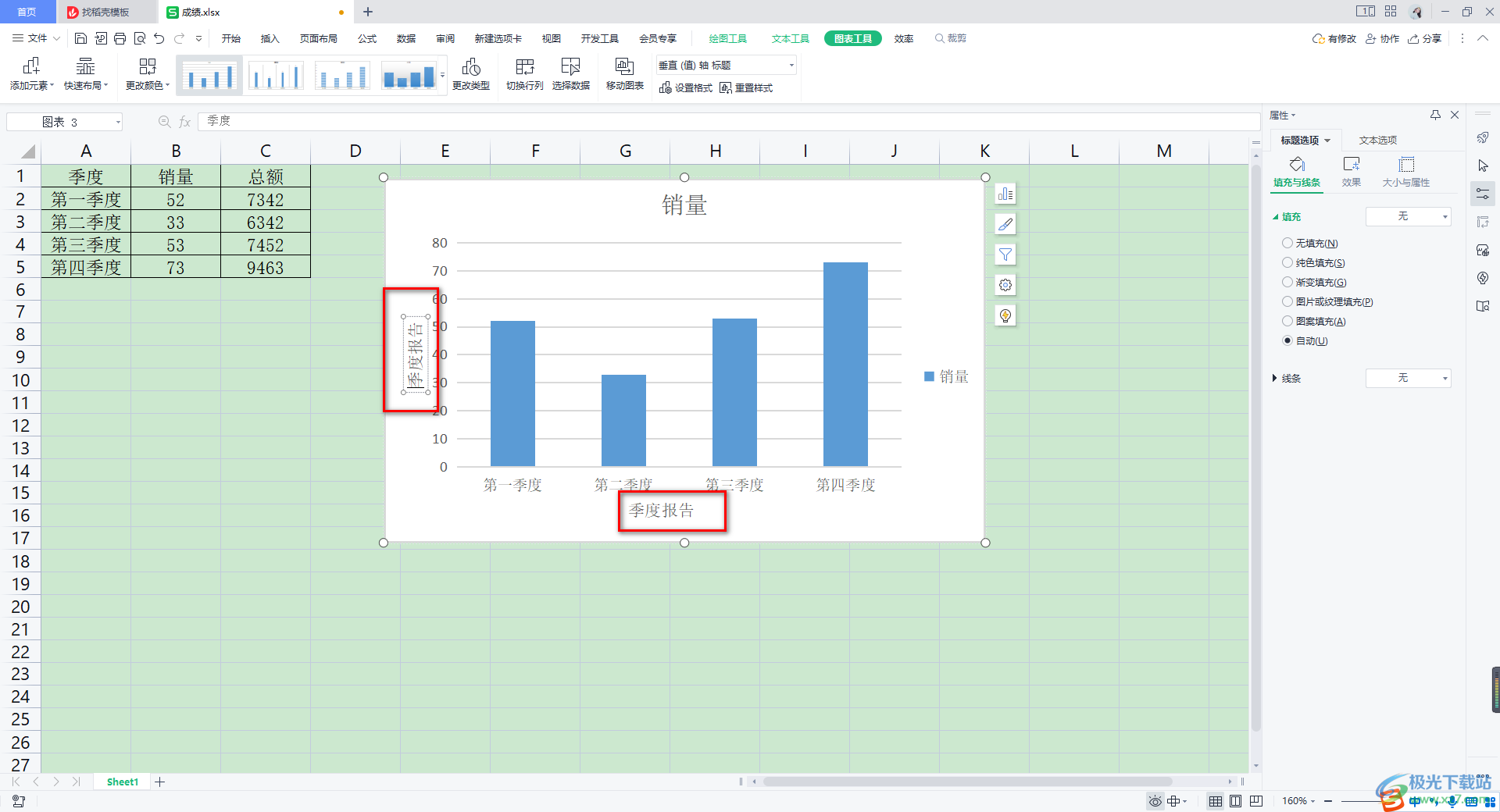
以上就是關于如何使用WPS Excel在圖表旁邊添加坐標軸標題的具體操作方法,當你想要在表格頁面上添加圖表進行數據的分析時,我們可以在圖表中進行坐標軸標題的添加和設置,而添加坐標軸標題可以直接在快速布局樣式中進行添加,感興趣的話可以操作試試。

大小:240.07 MB版本:v12.1.0.18608環境:WinAll
- 進入下載
相關推薦
相關下載
熱門閱覽
- 1百度網盤分享密碼暴力破解方法,怎么破解百度網盤加密鏈接
- 2keyshot6破解安裝步驟-keyshot6破解安裝教程
- 3apktool手機版使用教程-apktool使用方法
- 4mac版steam怎么設置中文 steam mac版設置中文教程
- 5抖音推薦怎么設置頁面?抖音推薦界面重新設置教程
- 6電腦怎么開啟VT 如何開啟VT的詳細教程!
- 7掌上英雄聯盟怎么注銷賬號?掌上英雄聯盟怎么退出登錄
- 8rar文件怎么打開?如何打開rar格式文件
- 9掌上wegame怎么查別人戰績?掌上wegame怎么看別人英雄聯盟戰績
- 10qq郵箱格式怎么寫?qq郵箱格式是什么樣的以及注冊英文郵箱的方法
- 11怎么安裝會聲會影x7?會聲會影x7安裝教程
- 12Word文檔中輕松實現兩行對齊?word文檔兩行文字怎么對齊?
網友評論